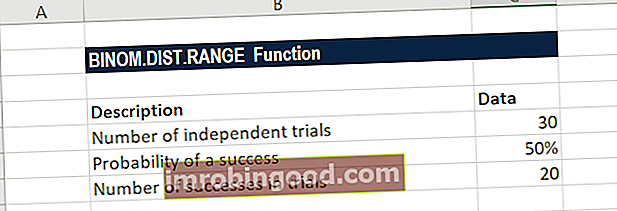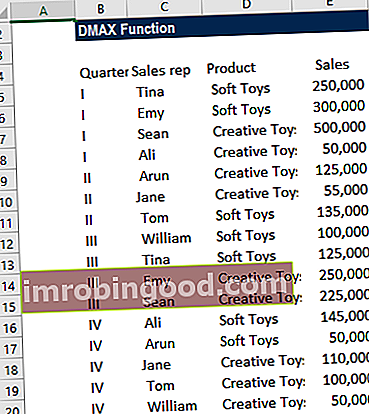Funktsioon Exceli lagi on jaotatud matemaatika ja trigonomeetria funktsioonide jaotisse Funktsioonid Finantsanalüütikute jaoks olulisemate Exceli funktsioonide loend. See petulehekülg hõlmab 100 funktsiooni, mida on Exceli analüütikuna tundmine oluline. Funktsioon tagastab arvu, mis on ümardatud sisestatud numbrini, mis on nullist eemal, antud numbri lähima kordeni. MS Excel 2016 käsitleb nii positiivseid kui ka negatiivseid argumente.
Funktsioon on finantsanalüüsis väga kasulik. Finantsanalüütiku ametijuhend Allpool toodud finantsanalüütiku ametijuhendis on toodud tüüpiline näide kõigist oskustest, haridusest ja kogemustest, mida on vaja palgata analüütiku tööle pangas, asutuses või korporatsioonis. Teostage finantsprognooside, aruandluse ja operatiivmõõdikute jälgimine, analüüsige finantsandmeid, looge finantsmudeleid, kuna see aitab hinna kehtestamisel pärast valuuta konverteerimist, allahindlusi jne. Finantsmudelite ettevalmistamisel Finantsmudelite tüübid Kõige tavalisemad finantsmudelite tüübid hõlmavad järgmist: 3 avalduse mudel, DCF mudel, ühinemiste ja ühinemiste mudel, LBO mudel, eelarvemudel. Avastage 10 parimat tüüpi, CEILING aitab meil numbreid ümardada vastavalt nõuetele. Näiteks kui pakume = LAGI (10,5), ümardatakse funktsioon lähima 5 dollarini.
Valem
= LAGI (arv, olulisus)
Funktsioon kasutab järgmisi argumente:
- Arv (nõutav argument) - see on väärtus, mille soovime ümardada.
- Tähtsus (nõutav argument) - see on kordne, mille poole soovime ümardada. See kasutaks sama aritmeetilist märki (positiivset või negatiivset), nagu on esitatud arvargumendis.
Funktsiooni CEILING kasutamine Excelis
Funktsiooni CEILING kasutuse mõistmiseks kaalume mõnda näidet:
Näide 1 - Exceli lagi
Vaatame funktsiooni kasutamise tulemusi, kui esitame järgmised andmed:

Kasutatav valem ja Exceli tulemused on toodud alloleval ekraanipildil:

Näide 2 - CEILING-i kasutamine muude funktsioonidega
Andmerühma ridade esiletõstmiseks saame kasutada lage. Kasutame funktsioonide ROW, CEILING ja ISEVEN kombinatsiooni. Oletame, et meile antakse järgmised andmed:

Kui soovime ridu esile tuua 3-liikmelistes rühmades, võime tingimusvormingus kasutada valemit = ISEVEN (CEILING (ROW () - 4,3) / 3).

Tulemuse saame allpool:

Funktsiooni rakendamisel ärge unustage enne tingimusvormingule klõpsamist andmeid valida.
Esiteks "normaliseerisime" rea numbrid alguseks 1, kasutades funktsiooni ROW ja nihet. Siin on 3 n (rühmade ridade arv) ja 4 on nihe esimese rea normaliseerimiseks 1-ni, kuna esimene andmerida on reas 6. Funktsioon CEILING ümardab sissetulevad väärtused kuni n antud korrutuseni. Põhimõtteliselt loeb funktsioon CEILING n antud korrutisega.

Eespool veerus G näidatud arv jagatakse seejärel n-ga, see on sel juhul = 3. Lõpuks kasutatakse funktsiooni ISEVEN, et sundida kõigi paarisrühmade jaoks TÕENE tulemus, mis käivitab tingimusliku vormingu.
Märkused funktsiooni Exceli lagede kohta
- #NUM! tõrge - ilmneb siis, kui:
- Kui kasutame MS Excel 2007 või varasemaid versioone, esitage olulisuse argument erineva aritmeetilise märgiga kui antud arvargument.
- Kui kasutame MS Excel 2010 või 2013, siis kui antud arv on positiivne ja pakutav olulisus on negatiivne.
- # DIV / 0! tõrge - ilmneb siis, kui esitatud olulisuse argument on 0.
- #VÄÄRTUS! tõrge - ilmneb siis, kui mõni argumentidest pole arvuline.
- LAGI on nagu MROUND, kuid ümardub alati nullist eemale.
Exceli näidisfaili allalaadimiseks klõpsake siin
Lisaressursid
Täname, et lugesite Finantsjuhendit oluliste Exceli funktsioonide kohta! Võttes aega nende funktsioonide õppimiseks ja juhtimiseks, kiirendate oluliselt oma finantsanalüüsi. Lisateabe saamiseks vaadake neid täiendavaid finantsressursse:
- Exceli funktsioonid rahanduse jaoks Excel for Finance Selles Exceli rahanduse juhendis õpetatakse kümmet parimat valemit ja funktsiooni, mida peate teadma, et olla suurepärane Exceli finantsanalüütik. Selles juhendis on näited, ekraanipildid ja üksikasjalikud juhised. Lõpuks laadige alla tasuta Exceli mall, mis sisaldab kõiki õpetuses käsitletud finantseerimisfunktsioone
- Täiustatud Exceli valemite kursus
- Exceli täiustatud valemid, mida peate teadma Exceli täpsemad funktsioonid, mida peate teadma. Õppige 10 parimat Exceli valemit, mida iga maailmatasemel finantsanalüütik kasutab regulaarselt. Need oskused parandavad teie arvutustabeli tööd igas karjääris
- Exceli otseteed arvutitele ja Macidele Exceli otseteed PC Mac Exceli otseteed - loetelu olulisematest ja levinumatest MS Exceli otseteedest PC- ja Mac-kasutajate, rahanduse, raamatupidamise kutsealade jaoks. Kiirklahvid kiirendavad teie modelleerimisoskusi ja säästavad aega. Õppige redigeerimist, vormindamist, navigeerimist, linti, spetsiaalset kleepimist, andmetöötlust, valemite ja lahtrite redigeerimist ning muid otseteid